Nya utgåvor av macOS är alltid roliga och macOS Catalina är inget undantag. Men oavsett hur glad du är, finns det alltid en oroande fråga: vad är skillnaden i Catalina jämfört med föregångaren? Är det verkligen värt att uppgradera? Tja, läs vidare för att ta reda på det.
MacOS Catalina vs MacOS Mojave
Det enklaste sättet att jämföra macOS Catalina med macOS Mojave är att dela jämförelsen i flera kategorier, såsom prestanda, funktioner, användargränssnitt och så vidare, så det är vad vi kommer att göra. När vi är klara kommer du att ha en klar uppfattning om Catalina har tillräckligt med förändringar för att du vill förbättra. Låt oss börja.
Om du, efter att ha läst artikeln nedan, väljer att uppgradera till macOS Catalina, måste du först rensa papperskorgen på din Mac. Att installera ett nytt operativsystem på en Mac full av skräp är som att bygga ett hus på en stenig grund, inte en bra idé! Jag rekommenderar inte ofta programvara, men jag gör ett undantag i det här fallet. Mitt favorit sätt att bli av med skräp är att använda System Junk-verktyget i CleanMyMac X. Det gör det enkelt att se vad som tar upp allt mitt diskutrymme, och det är lätt att använda, snabbt och kan frigöra tiotals gigabyte utrymme. Ladda ner det gratis och prova det själv.
Produktivitet
Apple har sagt väldigt lite om att förbättra prestanda på MacOS Catalina, vilket visar att det ännu inte är huvudfokus. Men det kommer sannolikt att vara några fördelar när den slutliga versionen levereras i september.
Men vad gäller produktivitet finns det några stora skillnader jämfört med MacOS Mojave. Du kommer att kunna använda och iPad som en andra skärm och som en grafikplatta med Apple Pencil. När du använder den som en andra bildskärm kan du lägga till ytterligare skärmutrymme eller reflektera utseendet på din Mac.
Påminnelseförbättringar och anteckningsförbättringar gör applikationen mycket användbar. Och mindre förbättringar av Safari och Mail måste öka produktiviteten. Och möjligheten att dela mappar, inte bara filer, i iCloud Drive är en annan förbättring i denna kategori.
Standardapplikation
Detta är ett stort fokus för den nya versionen av macOS. iTunes finns inte längre. Så om du verkligen gillar det, bör du fortsätta använda Mojave. För oss alla kommer den gamla mediemonoliten att ersättas av tre nya applikationer: TV, musik och Podcast. Alla tre fungerar på samma sätt som på iOS, och TV-appen är utformad för att fungera med Apple.Den kommande TV + prenumerationstjänsten.
Foton får nya maskininlärningsfunktioner för att förbättra hur du skapar och visar dina foton. Detta kommer att belysa bilder som han tycker är viktiga för dig baserat på vad du har lärt dig.
Det finns en ny Find My-applikation som ersätter Find My iPhone, Find My Mac och Find My Friends. Och det fungerar även om den Mac som du försöker hitta sover och är offline.
Tillgänglighet
Detta är ett annat stort område för macOS Catalina och ser en stor förbättring av röstkontroll. Du kommer att kunna navigera och kontrollera din Mac med bara din röst för att välja objekt, klicka på dem och dra. Skiktade rutnät på skärmen låter dig berätta för Mac var du vill dra saker till och från.
macOS Catalina tillåter dig också att zooma in på en skärm medan du håller den andra på 100% och håller delar av texten för att visa en större version med hög upplösning.
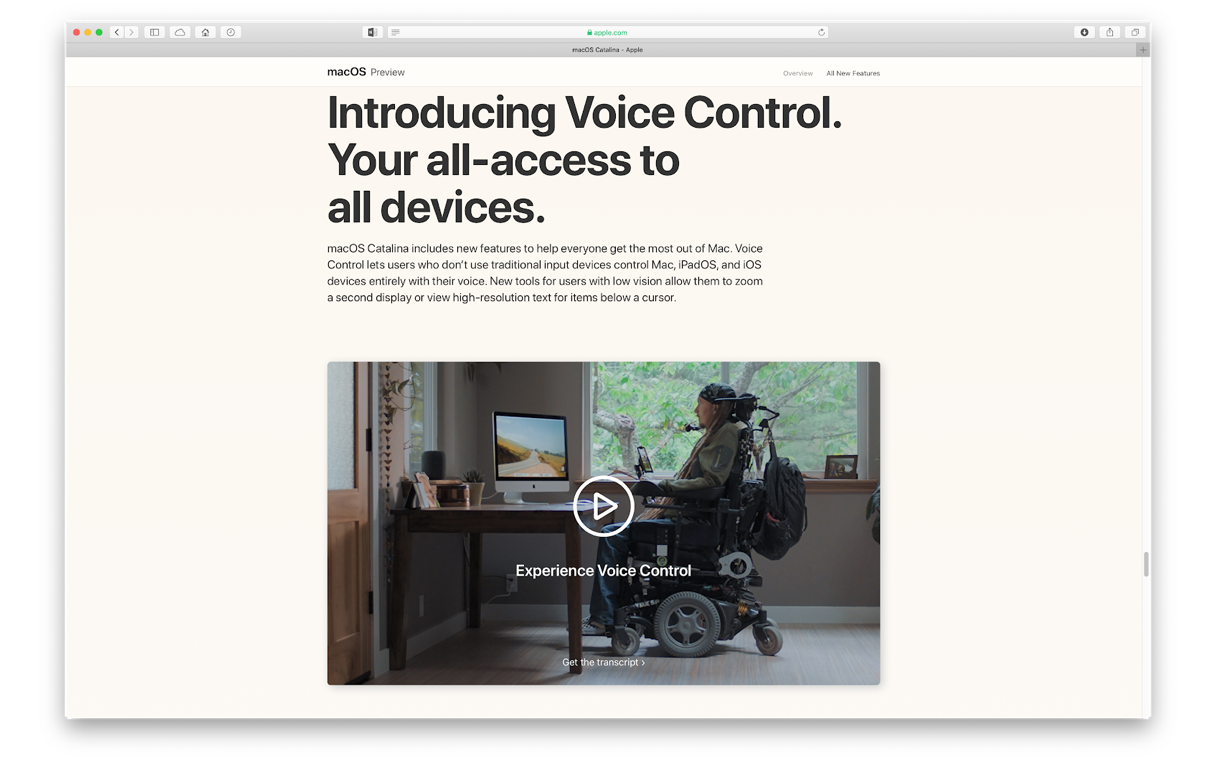
Sekretess och säkerhet
macOS Catalina ger ett antal integritetsförbättringar. Aktiveringsnyckeln innebär att bara du kan ta bort och återaktivera din Mac. Och Catalina körs på sin egen skrivskyddsvolym på din startdisk, så ingenting kan oavsiktligt skriva över systemfiler. Slutligen, på macOS Catalina, kommer applikationen att behöva din tillåtelse innan du får direkt åtkomst till filer i mapparna på skrivbordet och dokumenten, liksom iCloud Drive och externa skivor. Du blir också tillfrågad innan någon applikation fångar tangentbordsaktivitet eller skärmbilden eller videon.
Hälsa
Men ett annat fokus för Apple de senaste åren har varit att minska tiden vi spenderar framför skärmen och på Catalina kommer Screen Time till Mac. Du kommer att kunna ställa in gränser för hur lång tid du spenderar framför skärmen och fixa dessa gränser för olika typer av aktiviteter. Du kan också använda Family Sharing för att sätta gränser för andra familjemedlemmar.

En annan Apple-enhet
På Mojave introducerade Apple Marzipan, en teknik som gör det enkelt att porta iPad-applikationer till Mac. Det används för flera applikationer själva, till exempel Nyheter. Nu, med MacOS Catalina, har Apple introducerat Project Catalyst, en gemensam ansträngning för att övertyga utvecklare att porta iPad-applikationer till det nya operativsystemet.
Som vi nämnde ovan, på macOS Catalina kommer du att kunna använda din iPad som en andra skärm eller grafikplatta, såväl som för kontinuitetsmarkering, en metod för att markera PDF-filer på iPad och överföra dem till din Mac. Förutom att använda Apple Watch för att låsa upp din Mac, kan du nu autentisera på din Mac till processer som att låsa upp låsta anteckningar, godkänna appinstallationer och visa lösenord i Safari-inställningar.
Kan du förbättra?
Om du efter att ha läst om fördelarna med Catalina över Mojave, bestämmer dig för att du vill uppdatera, är nästa steg att kontrollera om du kan uppgradera. Apple gör ett bra jobb med att se till att nya uppdateringar fungerar på så många Mac som möjligt, så långt som möjligt. Men oundvikligen finns det ett antal Mac-datorer som arbetar med Mojave som inte kommer att köra Catalina. Här är en komplett lista över de som stöds för macOS Catalina:
MacBook 2015 och nyare
MacBook Air 2012 och nyare
MacBook Pro 2012 och nyare
IMac 2012 och nyare
IMac Pro 2017 och nyare
Mac Pro 2013 och nyare

Hur du ställer in din Mac för macOS Catalina
Färsk MacOS kräver ny Mac. Det rekommenderas att installera nya macOS på en enhet som är ren från skräp. Föråldrade systemfiler från gamla operativsystem kan störa installationen. Det är som att rengöra damm från alla vinklar innan du börjar göra om ditt hem.
Du måste bli av med några saker:
– applikations- och användarcache
– gammal och trasig applikation
– tillägg och lanseringsagenter
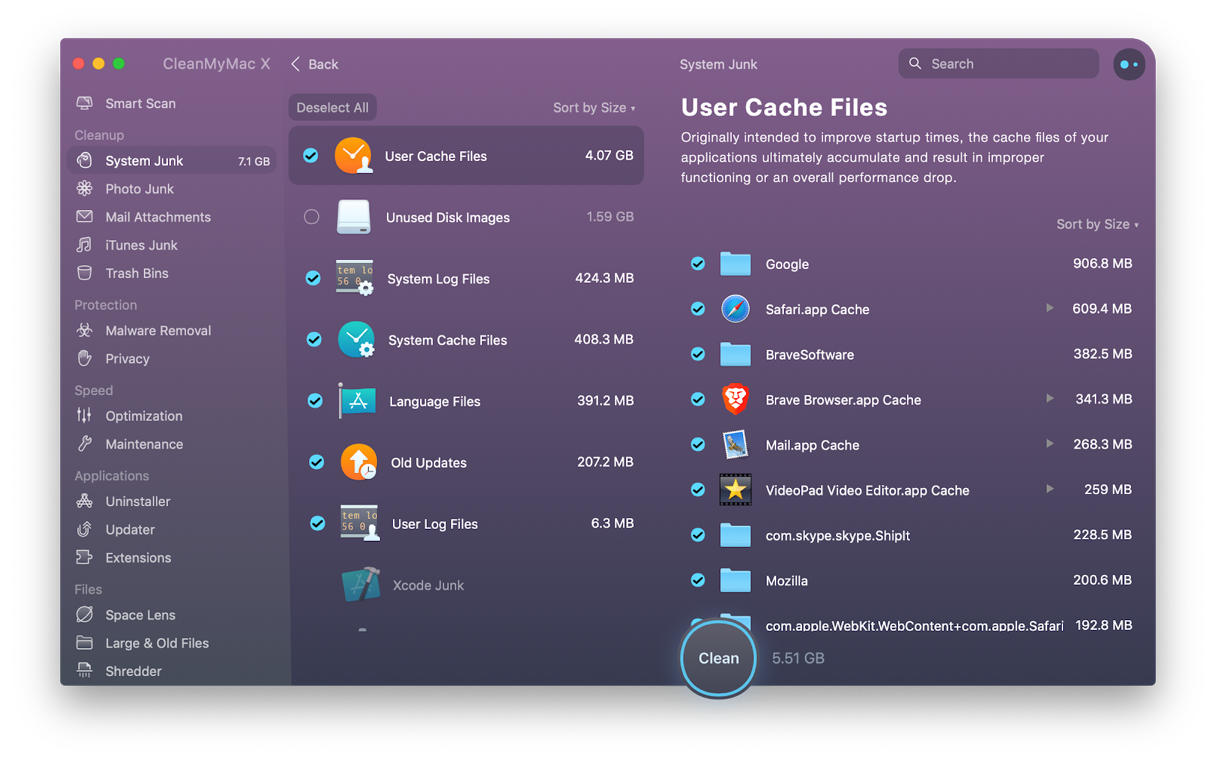
Du kan göra det själv utan någon applikation eller tekniker. Men om jag skulle välja ett program för att rengöra din Mac effektivt, skulle det vara CleanMyMac X av MacPaw. Det är enkelt och vackert så att du nästan är beroende. Detta tar bort i genomsnitt 9-15 GB papperskorgen och är auktoriserat av Apple. Ladda ner gratisutgåvan här.
När du har rengjort din Mac och förberett den för macOS Catalina, returnerar du din Mac med Time Machine.
MacOS Catalina lovar stor förbättring. Och när du jämför det med Mojave, är det tydligt att det finns många förbättringar och nya funktioner. Kom ihåg att använda CleanMyMac för att ta bort skräpfiler innan du uppgraderar.
